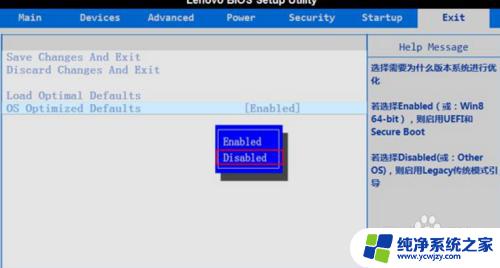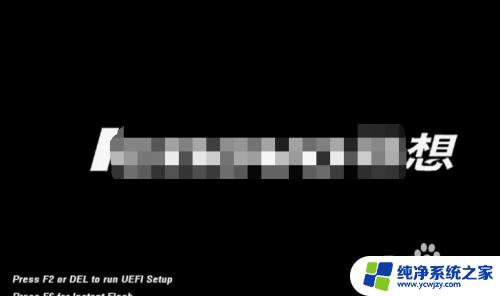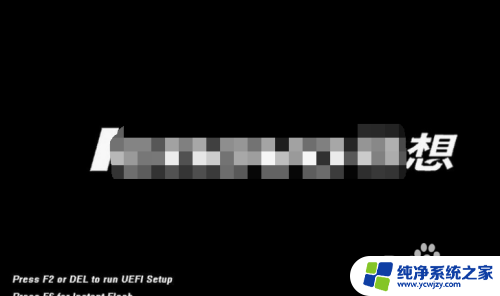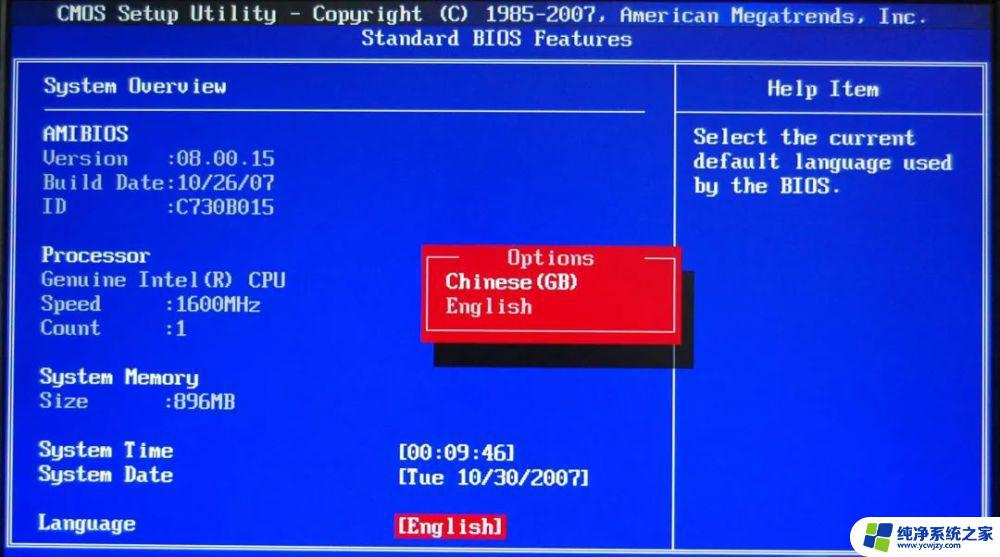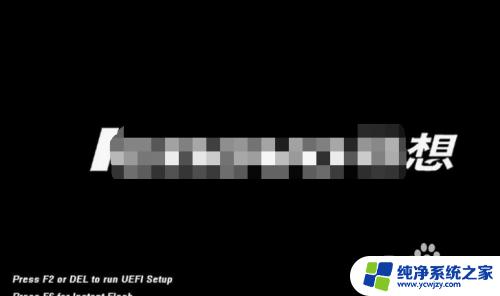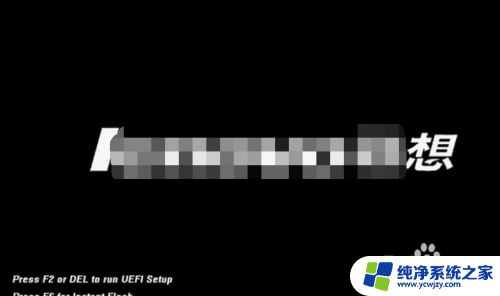联想一体机bios设置 联想一体机如何进入bios界面
联想一体机是一种集成了显示器和主机的电脑设备,其BIOS(基本输入输出系统)设置对于电脑的运行和性能至关重要,对于许多用户来说,进入BIOS界面可能是一个挑战。该如何进入联想一体机的BIOS界面呢?在本文中我们将探讨一些简单的方法和步骤,帮助您轻松地进入联想一体机的BIOS设置界面。无论是想调整系统设置、修复故障还是解决性能问题,了解如何进入BIOS界面将对您的电脑操作和维护带来巨大的便利。
具体步骤:
1.联想一体机从U盘启动设置步骤如下重启联想一体机,启动过程中按F1进入BIOS。部分机型则是开机按Enter键,进入之后再按F12选择进入BIOS Setup;
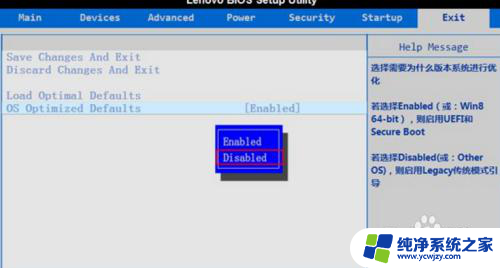
2.如果是预装win8、win10的新机型,按→方向键转到Exit。选择OS Optimized Defaults,按回车键,选择Disabled,回车;
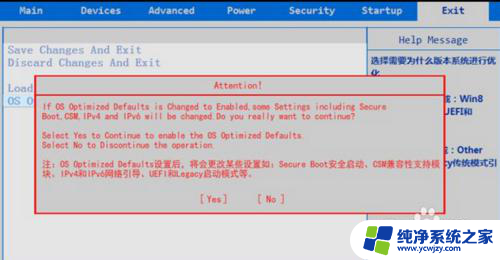
3.弹出警告,直接选择Yes回车,表示禁用Secure Boot并开启CSM,也就是开启了Legacy模式,然后再按F9加载默认的设置,同样是按回车;
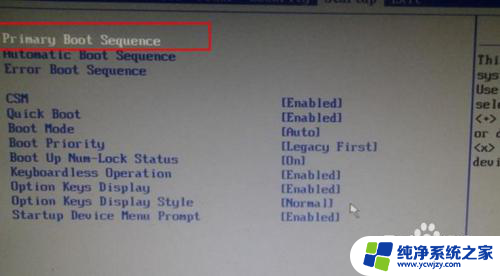
4.按←方向键转到Startup,确保CSM是Enabled。Boot Priority是Legacy First,然后选择Primary Boot Sequence回车;
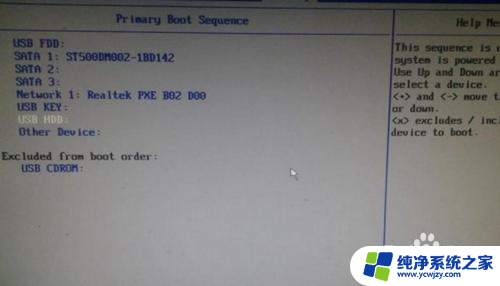
5.在Exclude from boot order(表示未添加的项目)下有个USB HDD选项,选择它,按键盘的X添加到上面;接着同时按住Shift和+号移动,将USB HDD移动到第一位;
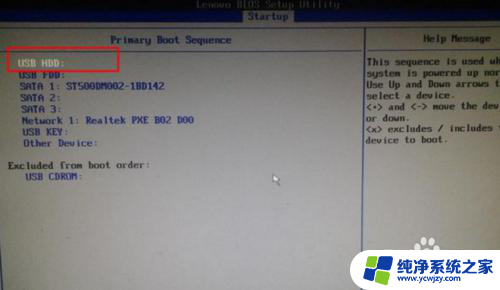
6.最后按F10,回车重启,插入U盘,就可以从U盘启动了;设置好之后,以后只需放入U盘,重启按F12快捷键弹出启动菜单,选择U盘启动即可。
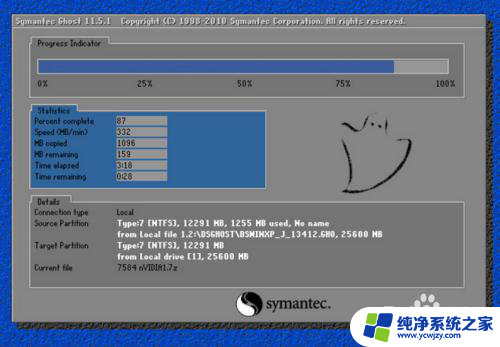
以上是有关联想一体机BIOS设置的全部内容,如果有遇到相同情况的用户,可以按照本文提供的方法来解决。